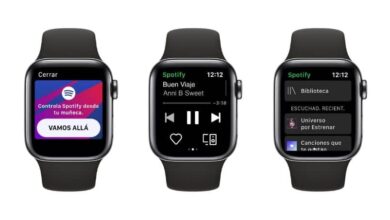Comment configurer mon compte de messagerie sur mon iPhone ou mon iPad
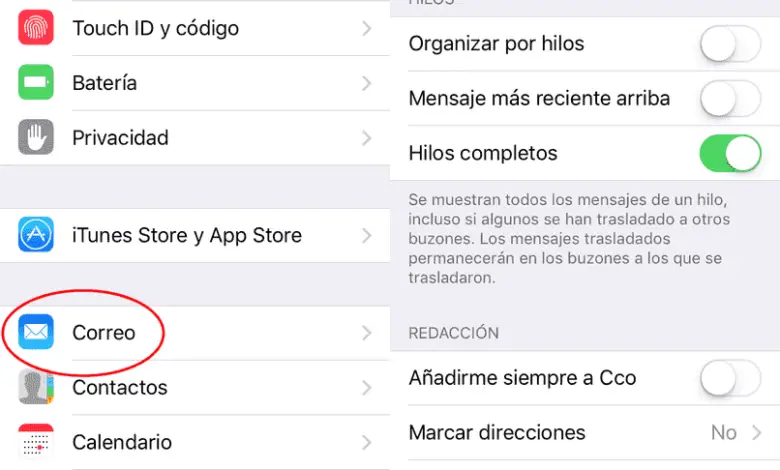
Si vous utilisez des appareils tels que l’iPhone ou l’iPad, la configuration d’un compte de messagerie est extrêmement simple. Grâce au système d’exploitation des appareils iPhone et iPad , vous pourrez voir vos e – mails et travailler depuis votre compte où que vous soyez.
Pour configurer un compte de messagerie sur un iPhone ou un iPad, vous devez créer un compte de messagerie si vous n’en avez pas déjà un. Dans le cas où vous n’avez pas de compte de messagerie lors de la création d’un compte sur iPhone ou iPad, vous avez la possibilité de créer un compte de messagerie dans Gmail.
Si vous ne savez toujours pas comment configurer un compte de messagerie sur votre appareil iPhone ou iPad, aujourd’hui chez miracomosehace nous vous l’expliquerons étape par étape.
Options pour configurer le compte de messagerie sur iPhone ou iPad
Il existe différentes options pour configurer un compte de messagerie sur les appareils iPhone ou iPad, quel que soit le fournisseur de messagerie en question, le système iOS avec lequel les appareils tels que l’iPhone et l’iPad fonctionnent, lors de la configuration d’un compte de messagerie, il le fait par défaut dans IMAP.
IMAP est un système qui permet à tout utilisateur d’iPhone ou d’iPad de consulter ses e-mails sur son appareil mobile. Cependant, il est également possible de configurer un email via le serveur POP.
Pop est basé sur le système traditionnel d’affichage des messages, en configurant les e-mails via POP, ils seront téléchargés sur l’appareil pour pouvoir les visualiser.
En quoi les deux serveurs sont-ils différents? IMAP vous permet de travailler sur votre e-mail à distance, c’est-à-dire que si vous supprimez un e-mail via IMAP, il sera également supprimé de votre fournisseur de messagerie. D’autre part, POP télécharge les messages sur l’appareil afin qu’ils n’affectent pas le serveur de messagerie.
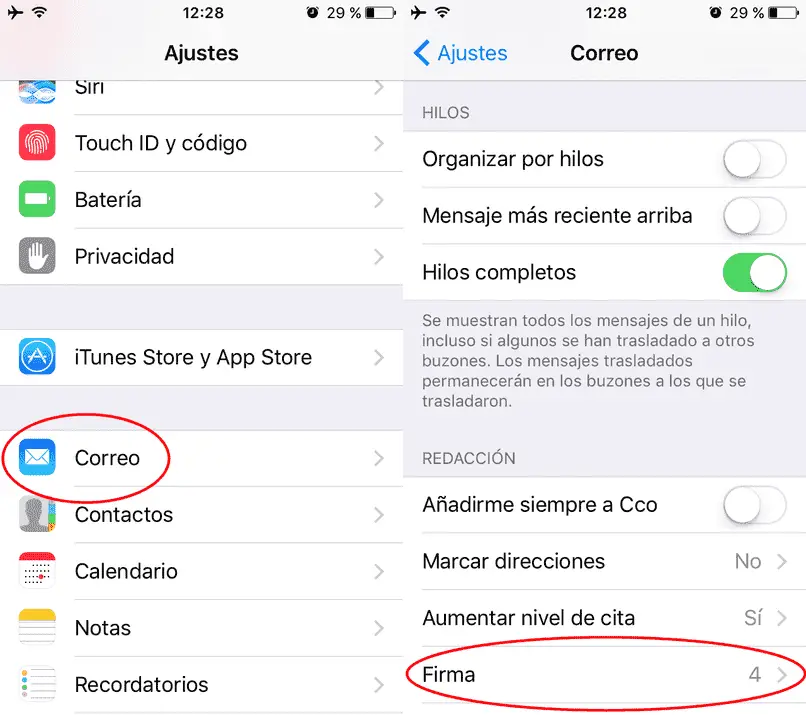
¿ Quelle est la meilleure façon de configurer un e-mail sur iPhone ou iPad? Dans ce cas, tout dépend des besoins que vous avez, des raisons de vous connecter à votre messagerie et de la fonction que vous lui donnez.
Configurer un compte de messagerie avec IMAP sur iPhone ou iPad
La configuration d’un compte de messagerie sur iPhone ou iPad est extrêmement simple et recommandée car vous aurez accès à toutes les fonctions de votre messagerie depuis votre appareil mobile, par exemple, marquer un e-mail comme spam depuis votre appareil iPhone , envoyer un message, supprimer un conversation et ainsi de suite.
La première étape pour configurer votre compte de messagerie sur votre appareil iPhone ou iPad est d’aller dans les paramètres et de sélectionner la section «Mail».
Ensuite, vous devez cliquer sur «Compte» et «Ajouter un nouveau compte» , vous devez sélectionner le fournisseur de votre compte, soit Gmail, Hotmail ou Yahoo! Une fois que vous avez sélectionné votre fournisseur, vous devez entrer vos informations de messagerie, votre adresse et votre mot de passe de connexion.
Une fois que l’appareil a vérifié votre compte, vous pouvez sélectionner les options que vous souhaitez synchroniser; contacts, calendrier, entre autres. Ce processus est le moyen automatique de configurer un e-mail sur iPhone ou iPad, par conséquent, le compte sera configuré dans IMAP.
Étapes pour configurer manuellement le compte dans iOS
Si vous souhaitez configurer manuellement un compte de messagerie sur les appareils iPhone ou iPad pour sélectionner le serveur POP, le processus est assez simple, la première étape consiste à accéder aux paramètres de votre iPhone ou iPad.
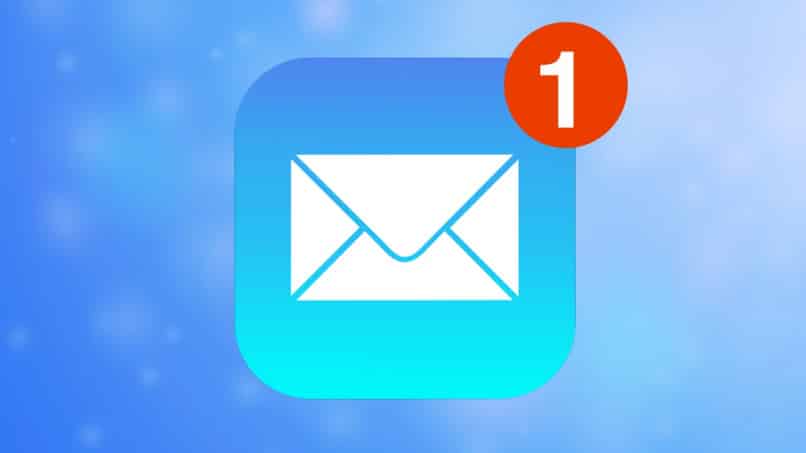
Dans la section «Comptes», vous devez sélectionner l’option «Ajouter un nouveau compte de messagerie» et dans l’écran des options qui apparaît, vous devez appuyer sur «Autres» pour effectuer le processus manuellement, puis vous devez entrer votre nom, votre adresse e-mail et votre clé de connexion.
Ensuite, vous pouvez sélectionner l’option IMAP ou POP pour configurer votre compte de messagerie. Pour terminer le processus de création de votre compte, vous devez remplir les champs d’information et c’est tout! De cette façon, vous aurez créé un compte de messagerie sur votre appareil iPhone ou iPad.